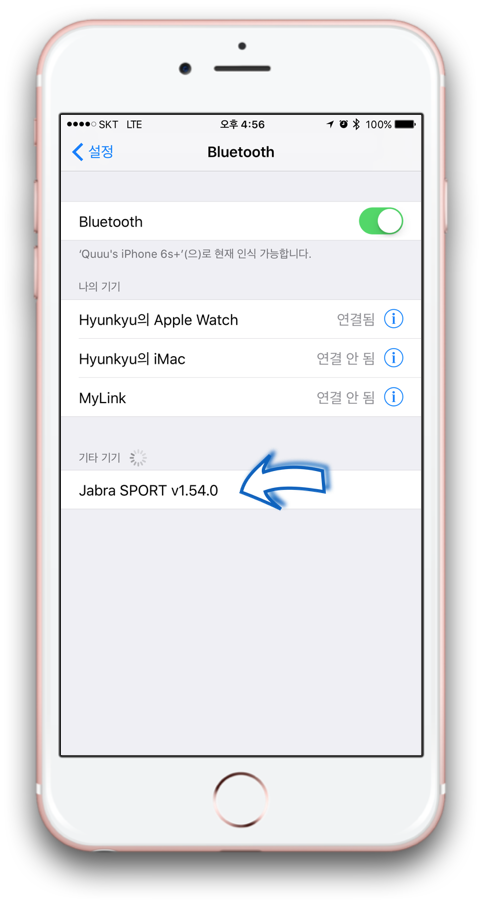요즘에 좋은 블루투스 주변기기가 많이 나오고 있습니다.
특히 음향기기는 정말 많이 좋아지고, 저렴해졌더군요!
그런데⋯
그 좋은 스피커를 구매하시고,
블루투스 연결법을 몰라 AUX로 연결해서 음악감상을 하시는 분이 계시더라고요!!
주변에서 놀릴까봐 물어보질 못했다면서⋯ ㅋ
자, 쉽습니다. 따라해 볼까요? ㅋ
제일 중요한 건 연결할 블루투스 주변기기를 연결(페어링)할 준비를 해 두는 것입니다.
이는 블루투스 기기마다 방법이 다르니 설명서를 꼭 참고하세요!!
그다음은 아이폰에서 설정을 살펴보겠습니다.
[설정/블루투스]로 이동하셔서 블루투스 자체가 켜져 있는지 확인합니다.
그러고서는 아래 보이는 화면과 같이 연결하실 기기 명칭이 나타나는 것을 확인하고 그것을 탭 합니다.
연결되면 명칭 옆에 '연결됨'이라고 나타나게 되니 쉽게 연결 여부를 확인할 수 있습니다.
아이폰에 블루투스 연결된 기기를 지우는 방법 또한 쉽습니다.
블루투스 명칭 옆에 파란색의 (i) 버튼을 누르면 나타나는 화면에서 '이 기기 지우기'를 누르면 됩니다.
그러면 연결이 해제되며, 블루투스 연결 목록에서도 지워지게 됩니다.
음악이나 음향을 블루투스 음향기기로 출력할지 아이폰으로 출력할지에 대해서는 제어센터 화면에서 선택할 수 있습니다.
제어센터 화면을 왼쪽으로 쓸어넘긴 후 나타나는 화면에서 출력하고자 하는 기기를 선택하면 됩니다.
음악 App을 이용할 경우 화면 아래에 나타나는 AirPlay 버튼을 눌러서 선택할 수 있습니다.
쉽죠??
AUX로 연결하는 것도 좋지만,
선 없이 편하게 음악을 즐기시면 더욱 좋으실 거에요.
침대 위에서 딩굴거리며 또는 쇼파에서 책을 읽으며 편히 조절할 수 있으니깐요!!
아이폰을 블루투스 기기에 연결하는 방법에 대해 알아봤습니다.
즐거운 애플 라이프 되세요~!
굳 럭!
- 관련 글 -
[ 애플워치 블루투스 연결 방법 ] = http://macclub.tistory.com/95
'맥, 아이폰 꿀팁 백과' 카테고리의 다른 글
| macOS 저장 공간을 쉽게 늘려보자 (0) | 2017.03.28 |
|---|---|
| 애플워치 블루투스 연결하기 (3) | 2017.03.21 |
| 저, 이 단어 뜻 아세요?! - 영단어 뜻 찾아보기 (0) | 2017.03.17 |
| 아이폰에서 다수의 사진 한번에 선택하기! (0) | 2017.03.16 |
| iTunes 를 이용해 CD 에서 음원 가져오기! (0) | 2017.03.13 |